このガイドでは、WordPress.com のプラン、ドメイン、その他のサービスのお支払い方法についてご説明します。
このガイド内
WordPress.com では、次の支払い方法で購入代金をお支払いいただけます。
- すべての主要なクレジットカードとデビットカード
- PayPal (対応している国)
- Apple Pay (対応端末から)
- Google Pay (対応端末から)
- 一部の国では以下に示す現地でのお支払い方法もご利用いただけます。
- ベルギー: Bancontact
- ブラジル: Pix
- 中国: Alipay、WeChat Pay
- ドイツ: Giropay
- オランダ: iDEAL
- ポーランド: Przelewy24 (P24)
お住まいの地域でご利用いただけるお支払い方法が自動的に表示されます。購入手続き時に表示されないお支払い方法はご利用いただけません。
Jenius や Jago などのデジタル銀行が発行するクレジットカードやデビットカードを含め、国際的なオンライン決済に対応した、あらゆるクレジットカードやデビットカードで支払うことができます。
以下はご利用いただけません。
- 小切手
- 現金
- 発注書または郵便為替
- 郵送の必要があるお支払い方法
- 電話でのお支払い
現時点では以下に記載されている通貨でのお支払いをご利用いただけます。
サポートされている通貨のリスト (クリックして展開)
- USD (米国ドル)
- EUR (ユーロ)
- AUD (豪ドル)
- GBP (英ポンド)
- BRL (ブラジルレアル)
- CAD (カナダドル)
- CHF (スイスフラン)
- CZK (チェココルナ)
- DKK (デンマーククローネ)
- HKD (香港ドル)
- HUF (ハンガリーフォリント)
- IDR (インドネシアルピア)
- ILS (イスラエル新シェケル)
- INR (インドルピー)
- JPY (日本円)
- MXN (メキシコペソ)
- NOK (ノルウェークローネ)
- NZD (ニュージーランドドル)
- PHP (フィリピンペソ)
- PLN (ポーランドズロチ)
- RUB (ロシアルーブル)
- SEK (スウェーデンクローナ)
- SGD (シンガポールドル)
- THB (タイバーツ)
- TWD (新台湾元)
- TRY (トルコリラ)
アカウントの通貨を変更する設定はありません。アカウントの通貨が所在地と一致しない場合は、お問い合わせください。
新しいクレジットカードまたはデビットカードをアカウントにリンクするには、次の手順に従います。
- 画面の上部で、「お支払い方法」タブを選択します。
- 「支払い方法を追加」ボタンをクリックします。
- 次のページでクレジットカードの情報を入力し、支払い方法の設定を選択して、
- 「カード情報を保存」を選択します。
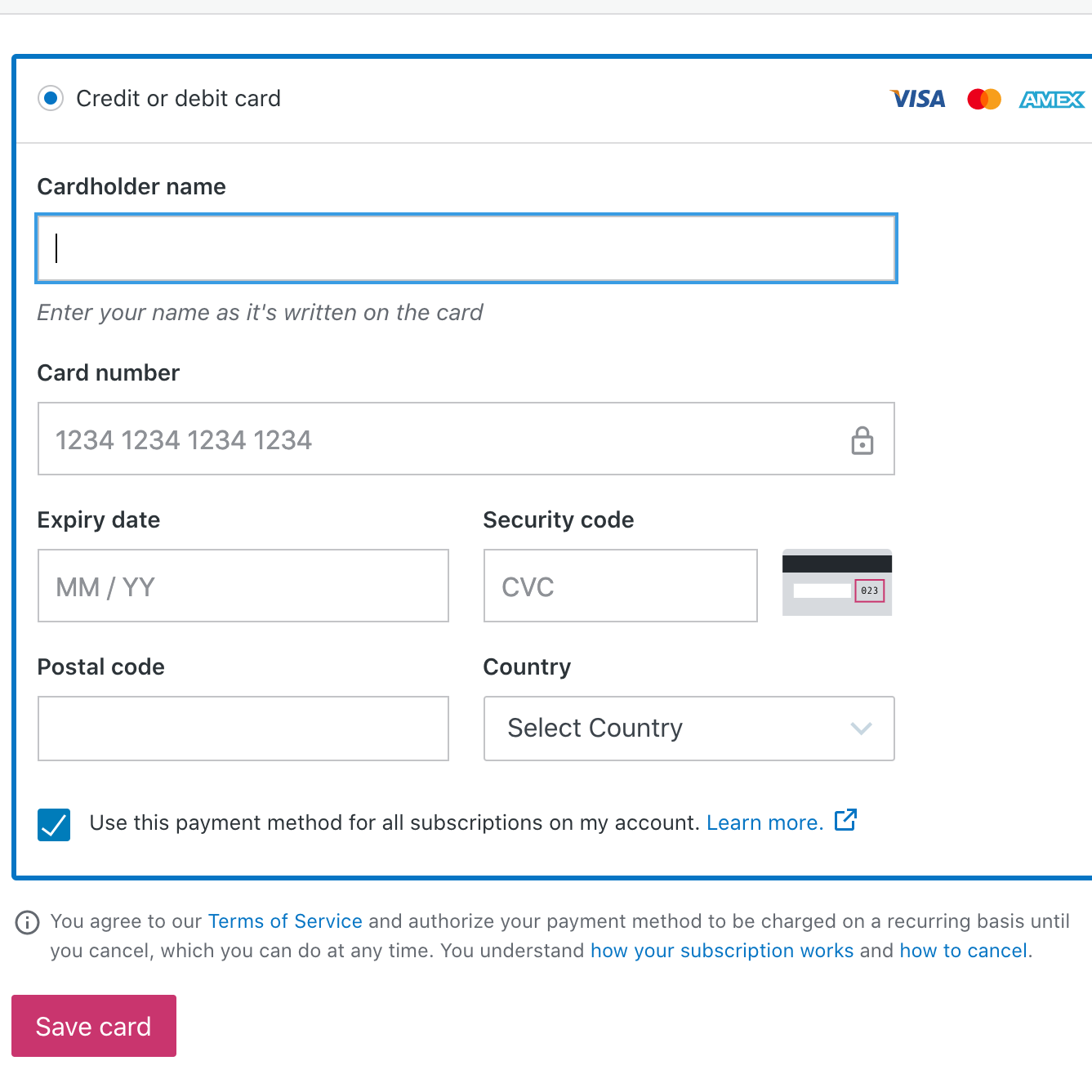
アカウントへの支払い方法の追加は、クレジットカードによるお支払いでのみ可能です。今後の更新のために新しい PayPal アカウントを追加する場合は、サブスクリプションの設定ページから PayPal を追加できます。
アカウントに追加した支払い方法はすべて、自分にのみ表示されます。サイトに別の管理者を追加した場合、その管理者は支払い情報を表示または使用できません。

新しいお支払い方法を追加するときにこのチェックボックスをオンにすると、アカウントのすべてのサイトで有効なサブスクリプションをすべて更新する際に、この支払い方法を使用するようになります。定期購入ページを表示して、サブスクリプションのお支払い方法を変更できます。
さらに、追加したお支払い方法は現在および将来のサブスクリプションのバックアップとしてマークされます。これは、更新時にサブスクリプションで指定されたお支払い方法が利用できなかった場合に使用されます。お支払い方法のバックアップステータスを変更するには、お支払い方法を表示、管理します。
バックアップのお支払い方法は、アカウントのサブスクリプションの更新に失敗した場合に使用されます。
アカウントにあるすべてのお支払い方法を、バックアップのお支払い方法として設定できます。アカウントのメインのお支払い方法で関連する購入の更新を行えなかった場合、請求システムでは、お支払いが完了するまで、アカウントに登録されているバックアップのお支払い方法のいずれかに対して請求を試みます。
バックアップの支払い方法を割り当てるには:
- https://wordpress.com/me でプロフィールをクリックします 。
- 左側の「購入」メニューオプションを選択します。
- 画面の上部で、「お支払い方法」タブを選択します。
- 「クレジットカードを管理」セクションで、「バックアップとして使用」というラベルの付いたボックスにチェックを入れて、主要な支払い方法が失敗した場合のフォールバックとして支払い方法をマークします。
バックアップのお支払い方法を使用して購入の更新が完了すると、今後その購入を更新する際に、その方法がメインのお支払い方法として指定されます。

WordPress.comアカウントのサブスクリプションで使用されているお支払い方法を更新できます。実行する手順は次のとおりです。
- https://wordpress.com/me でプロフィールをクリックします 。
- 左側の「購入」メニューオプションを選択します。
- お支払い方法を更新するアップグレードを選択します。
- 情報の下にある「支払い方法を変更」ボタンをクリックします。
- サブスクリプションの所有者でない場合、このボタンは表示されません。サイトで購入したユーザーに連絡し、支払い方法の更新を依頼します。
- アカウントに事前に保存されているカードの中から選択したり、新しいクレジットカードまたはデビットカードを追加したり、サブスクリプションの今後の更新に PayPal (利用可能な場合) を使用したりできます。
現地でのお支払い方法は、購入手続きの新規購入と更新の両方に使用できますが、再請求できないため、「お支払い方法を追加/変更」フォームを使用してサブスクリプションに割り当てることはできません。これらの方法のいずれかを使用して支払う場合は、今後その購入を手動で更新する必要があります。
WordPress.com からクレジットカードまたはデビットカードを削除できます。有効期限が切れないよう、購入時には最新のお支払い方法を指定する必要があります。
アカウントからクレジットカードまたはデビットカードを削除するには、次の手順に従います。
- https://wordpress.com/me でプロフィールをクリックします 。
- 左側の「購入」メニューオプションを選択します。
- 画面の上部で、「お支払い方法」タブを選択します。
- 「クレジットカードを管理する」セクションで、カードの横にある「削除」ボタンをクリックしてカードを削除します。
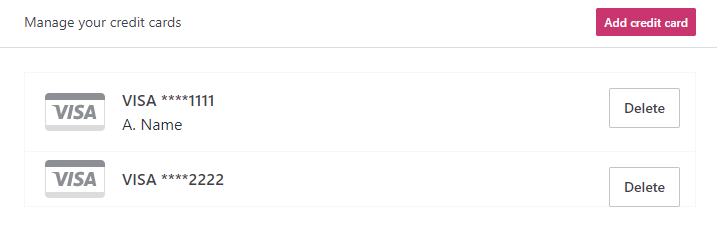
コメントを投稿するにはログインしてください。